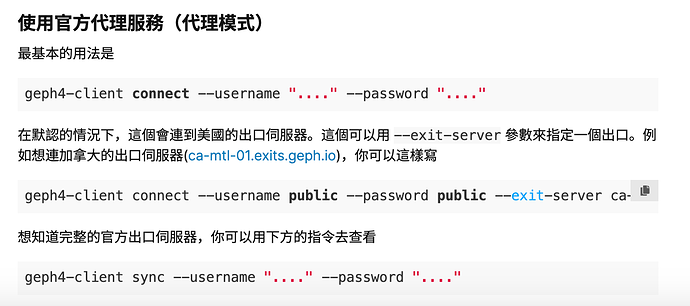下載 / Download v4.6.3-stable
- Geph4-app
- Geph4-client-macOS-amd64
- Geph4-client-Linux-amd64
- Geph4-client-Linux-armv7
- Geph4-client-Windows
- Geph4-client-Android-aarch64
下載 / Download v4.7.2-rc1
- Geph4-client-macOS-amd64
- Geph4-client-Linux-amd64
- Geph4-client-Linux-armv7
- Geph4-client-Windows
- Geph4-client-Android-aarch64
使用方法 / Usage
點擊這裡看中文使用教學
使用二進制版迷霧通
新版迷霧通應用實際上是由單個跨平台命令行程序 geph4-client 組成。這個教學會教你如何直接用指令使用二進制版迷霧通。
下載二進制版迷霧通
你可以在上方下載預編譯的二進制版迷霧通
或者你可以下載 迷霧通的原始碼 然後使用下方的指令去編譯 geph4-client
cargo build --release --locked
再或者直接使用
cargo install geph4-client --locked
使用官方代理服務(代理模式)
最基本的用法是
geph4-client connect --username "...." --password "...."
使用 --exit-server 參數來指定一個出口。例如想連日本的出口伺服器,你可以這樣寫
geph4-client connect --username public --password public --exit-server jp
想知道完整的官方出口伺服器,你可以用下方的指令去查看
geph4-client sync --username "...." --password "...."
geph4-client 默認會打開以下這些本地通訊埠:
-
127.0.0.1:9909: SOCKS5 代理通訊埠
-
127.0.0.1:9910: HTTP 代理通訊埠
-
127.0.0.1:9809: 用於GUI版獲取連線的資訊所用的通訊埠
這些可以分別用 --socks5-listen 和 --http-listen 和 --stats-listen來指定。
geph4-client connect -h 會顯示完整的英文版文檔。
啟用VPN模式
假設你已經知道怎樣用代理模式了,VPN模式可以這樣用
sudo geph4-client connect --username "...." --password "...." --vpn-mode ....
對於 --vpn-mode
Linux 使用 tun-route (自動改路由) 或者 tun-no-route (不修改路由)
macOS 使用 tun-no-route (不修改路由)
Windows 使用 windivert (自動改路由)
例如使用Linux的VPN模式去連日本出口伺服器你可以這樣用
sudo geph4-client connect --username public --password public --exit-server jp --vpn-mode tun-route